Peindre une coccinelle

Ce tutoriel est écrit avec Photoshop CS 6.
Ce tutoriel est une demande de Caroll, que je me suis empressée d’exaucer parce que le sujet me plaît bien.
Aujourd’hui je vous propose de peindre une petite coccinelle de façon réaliste.
Dans le tutoriel, pensez à lire également les captures où j’ai inscrit des réglages.
Peindre le fond :
► créez un nouveau document, ici de 3000 x 3000 pixels en 300 dpi,
► et appliquez un Dégradé linéaire en diagonal avec les couleurs présentes dans la capture suivante : #42421e, #e2e95f (position 50%) et #7c8d01
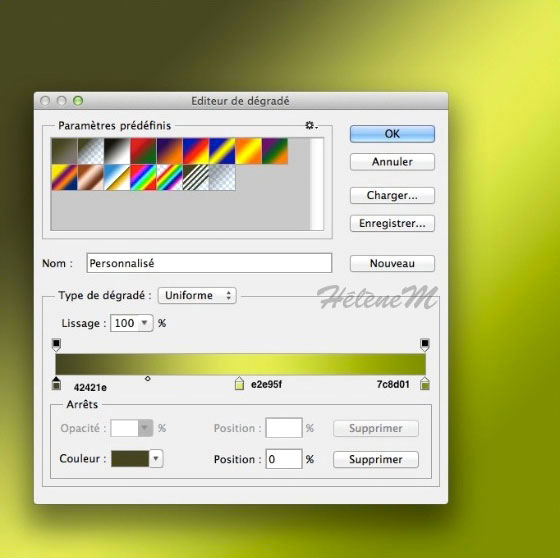
► avec le Pinceau mélangeur, sans charge, et une Forme douce et large, mélangez un peu ce dégradé de sorte à ce qu’il ne soit pas trop linéaire

► ajoutez un effet Bokeh
Il existe mille et un tutoriels sur le sujet sur Internet, mais je viens justement de poster
un tutoriel pour Photoshop Elements ici : ► Effet Bokeh

Sur un nouveau calque, avec un Pinceau fin et de dureté de 80 à 100 %,
► dessiner la forme de votre feuille. Utiliser un vert moyen.

Vous pouvez également tracer cette forme avec l’outil Plume, selon que vous vous sentez à l’aise ou non avec le sujet.
► sélectionner une ou plusieurs feuilles et appliquer un
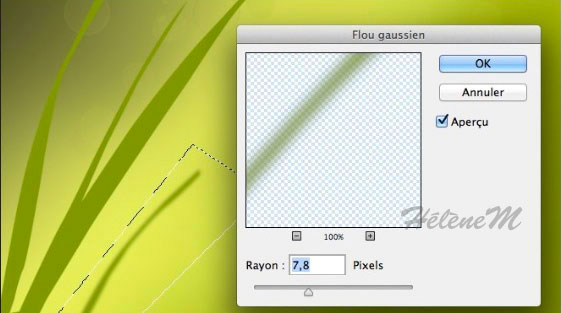
Cela va simuler une faible profondeur de champ.
► avec le Pinceau mélangeur et une forme douce, peindre les ombres et les lumières
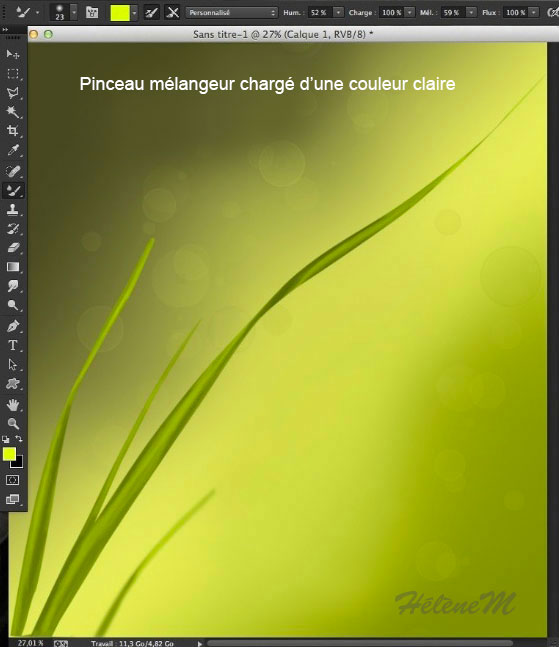
Pour cela, la Charge doit être active et vous devez alterner entre un vert foncé (ombres) et un vert clair (lumières).
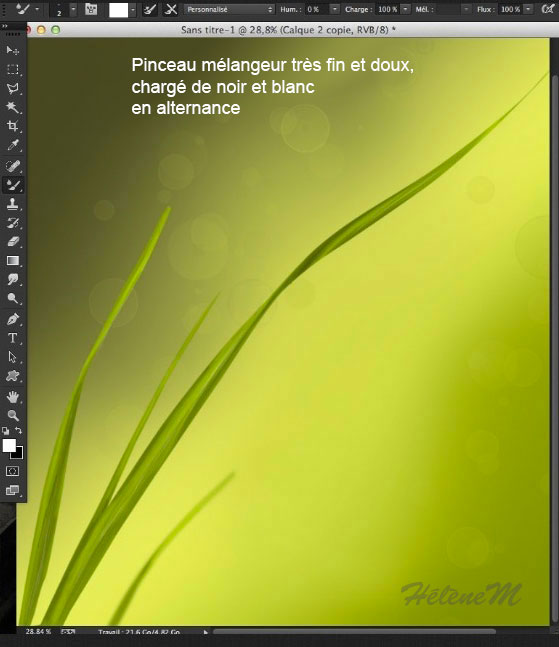
► réduire considérablement la Taille de votre forme et en alternant la Charge avec du Blanc et du Vert foncé, peindre les petits détails, comme les nervures des feuilles
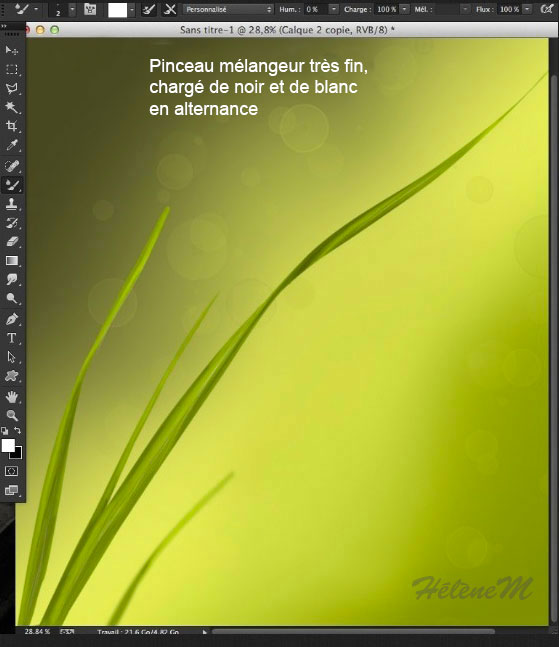
Peindre la coccinelle :
► sur un nouveau calque, dessiner grossièrement la forme de la coccinelle puis la déposer sur la feuille

► sur un nouveau calque, et en prenant comme repère votre dessin préliminaire, commencer par peindre le tête et les pattes en Noir

► travailler avec des tonalités naturelles les divers reflets qui sculpteront le volume (des tonalités qui rappellent l’environnement dans laquelle elle évolue)
► utiliser pour le moment le Pinceau avec une forme à dureté moyenne
► mélanger les couleurs pour un rendu naturel

► avec un Pinceau très fin, peindre les quelques détails qui renforceront le volume

Pour la carapace, procéder de la même manière :
► appliquer en premier les diverses couleurs qui vont sculpter le volume

► puis mélanger ces couleurs
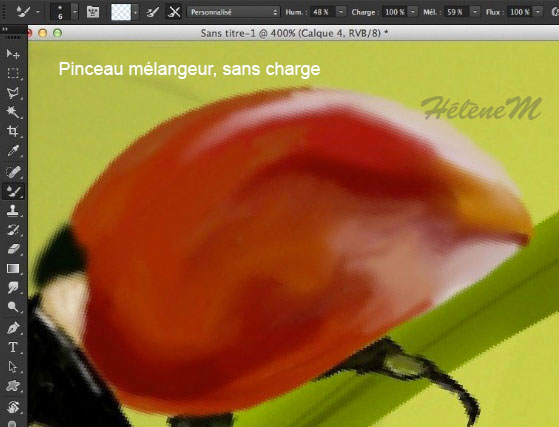
Il est temps de placer les tâches noires.
► utiliser un Pinceau doux, en pensant à quelques reflets, afin de garder le volume de la carapace
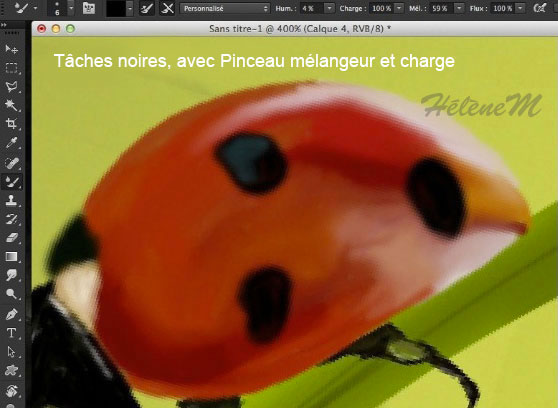
► fignoler au Pinceau mélangeur afin de bien intégrer ces tâches

► avec un Pinceau très fin, dessiner quelques détails en Blanc et en Noir
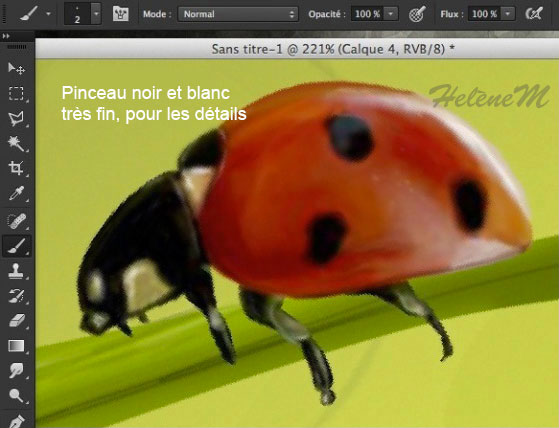
Vous pouvez renforcer les ombres et les lumières, en appliquant les outils de Densité. Densité + pour les ombres et Densité – pour les lumières. N’en faites pas trop.

Ne pas oublier l’ombre de la coccinelle sur la feuille.
► peindre l’ombre en Noir avec un Pinceau doux, sur un calque d’une Opacité à 50 %
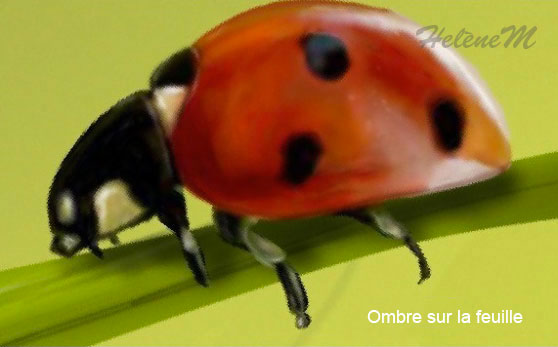
Une fois l’image en taille réelle, voici le rendu de l’illustration.

Pour terminer, j’ai effectué un petit traitement des détails et du vignettage avec Camera Raw.
L’image finale se trouve au début du tutoriel ▲
Ce tutoriel a été réécrit avec l’autorisation de son auteur.
Ce tutoriel est la propriété du site Photoshoplus. Toute reproduction, exploitation ou diffusion du présent document est interdite.
Photoshoplus ©



